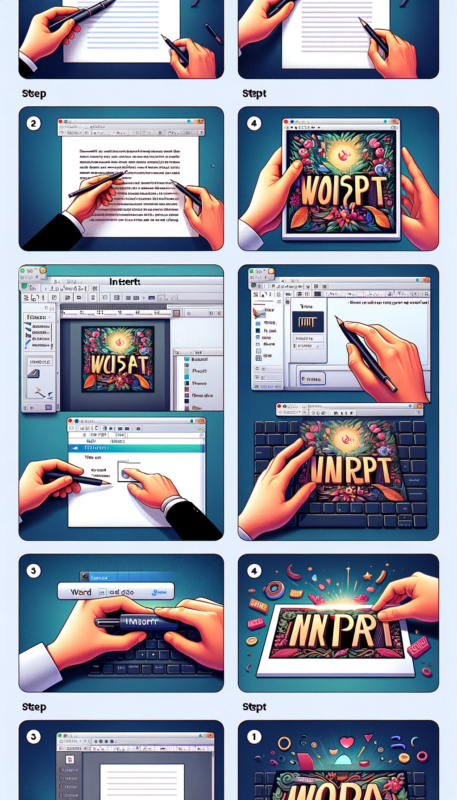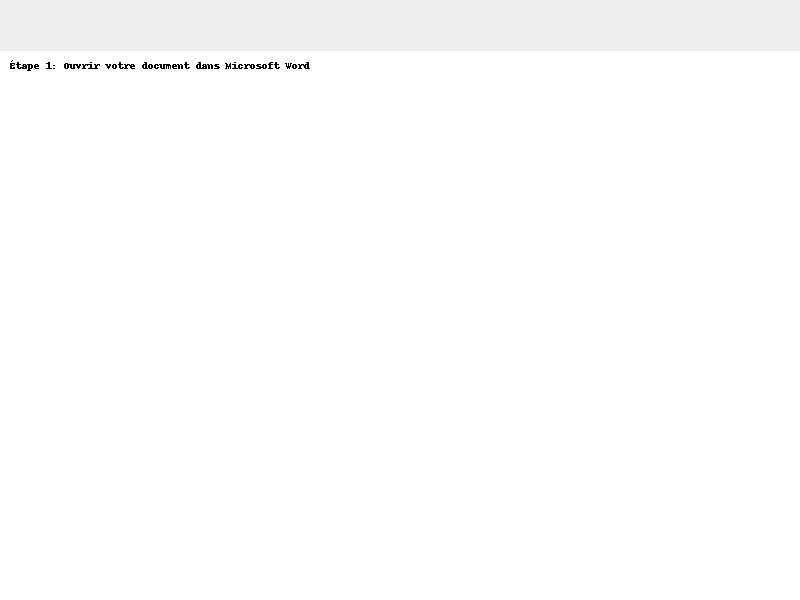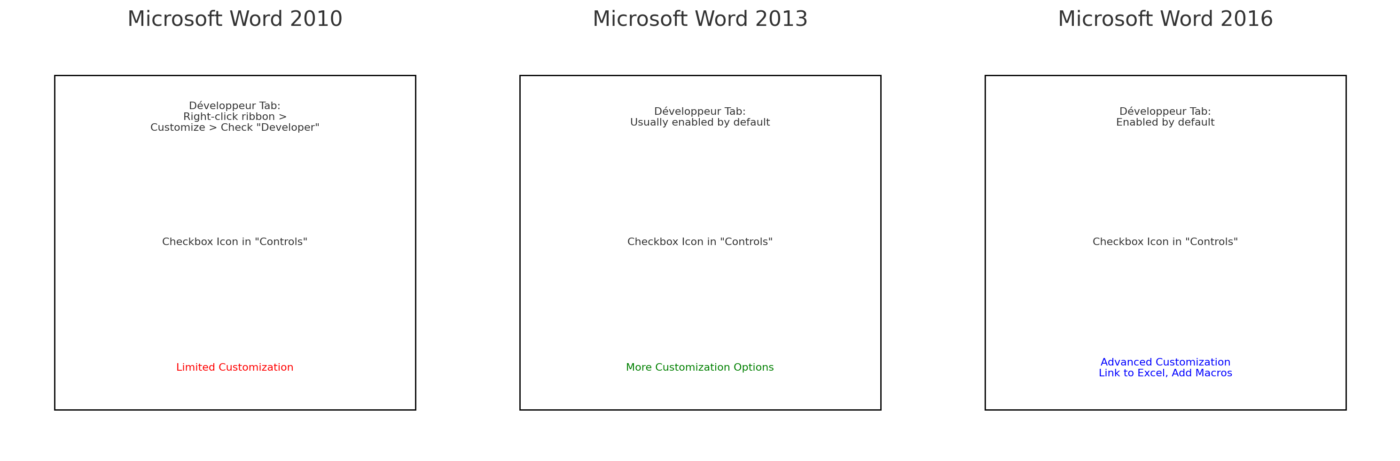Comment insérer facilement une case à cocher dans Word ?
Recommandés
Dans ce tutoriel nous vous montrons comment insérer une case à cocher dans word.
Les utilisations :
La suite Microsoft Office est devenue la plus populaire au monde malgré l’existence de nombreuses autres alternatives. À partir de leurs différents outils, nous pouvons faire différentes choses qui peuvent être très utiles pour votre travail, vos études, etc.
Microsoft Word est un outil indispensable pour les étudiants et les professionnels. Avec Word, il est possible de créer différents graphiques, un exemple simple pourrait être la création d’un logo numérique pour une nouvelle entreprise ou une nouvelle marque. En ce sens, ils pourraient être appliqués à l’insertion de formes géométriques telles que des ovales et des rectangles, ou des cases à cocher.
Pourquoi nous créons une case à cocher dans word?
Contexte: les professionnels et les étudiants utilisent une case à cocher dans word lors de la création d’un questionnaire ou une enquête. Un case à cocher dans word facilite la lecture et fait en sorte que les réponses soient simplifiées
Les cases à cocher est un type de « liste » disposée verticalement, où diverses options ou objets sont affichés. Pratiquement, vous pouvez sélectionner ou désélectionner une option présentée par une case.
Les étapes à suivre pour créer une case à cocher dans word
Tout d’abord, il faut souligner qu’une case à cocher peut être positive ou négative et sera représentée par les mots Oui / Non. Une seule case est utilisée et l’utilisateur la passera si sa réponse est oui. Sinon, la boîte sera soit vide, soit dotée d’un double crochet en X.
Les méthodes de création et d’insertion d’une case à cocher diffèrent selon la version de Word.
Les étapes à suivre sur Word 2007 et 2010
Entrez dans Microsoft Word et cliquez sur l’onglet « développeur »
Accédez à une liste d’options, puis cliquez sur le bouton « Office ».
Cliquez maintenant sur Options Word puis allez dans la liste à gauche en cliquant sur « les plus fréquents » .
Dans cette section, vous devez cliquer sur » afficher l’onglet développeur dans le ruban.
Pour y accéder, vous trouverez le groupe de documents que vous avez précédemment créé dans Microsoft Word. Vous devez sélectionner celui sur lequel vous souhaitez créer la case à cocher.
Insérer une case à cocher dans Word 2016
Pour utiliser des cases à cocher dans un formulaire, vous devez d’abord activer l’onglet Développeur dans la barre d’outils Word. Pour ce faire, ouvrez un document Word et cliquez sur l’onglet Fichier. Ensuite, sélectionnez Options dans le menu qui apparaît à gauche.
Nous détaillons ci-après les étapes:
Pour activer cette option allez dans le dossier Fichier / Options.
Dans la fenêtre qui apparaît, nous allons à la ligne « Personnalisation du ruban« , sélectionnons l’option « Onglets principaux » et activons la case « Développeur »
Cliquez sur OK et l’onglet Développeur apparaîtra dans la barre d’outils de votre document Word et vous pourrez l’afficher.
Placez le curseur à l’endroit où vous souhaitez la liste des cases à cocher
Ajouter la boîte de sélection en affichant les options de l’onglet développeur et en sélectionnant l’option « Contrôle du contenu » dans la boîte située dans le groupe Contrôles.
Chaque utilisateur peut choisir en ligne l’option souhaitée.
Ouvrez le document à créer et, composez la question, vous allez dans l’onglet « Accueil », puis dans « Paragraphe »
Après, vous montrez les options « Puce », où vous sélectionnonez l’option « Définir une nouvelle puce » option
Le guide suivant apparaîtra là où vous cliquez sur l’option « Symbole«
Vous devriez trouver une icône carrée vide qui représente une case à cocher parmi les icônes. Pour cela, vous pouvez le rechercher dans la liste, ou le rechercher et le sélectionner automatiquement en saisissant le code 163 dans le champ Code du caractère. Bien entendu, vous pouvez utiliser tout autre symbole souhaité pour votre questionnaire.
Les étapes en images
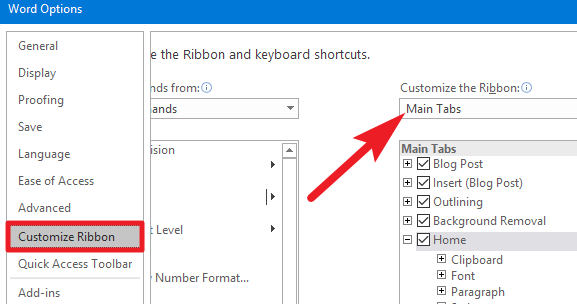
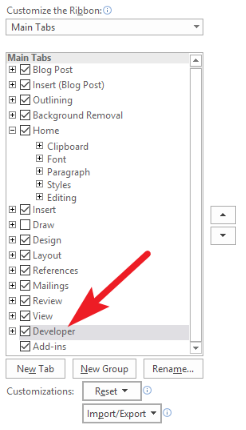
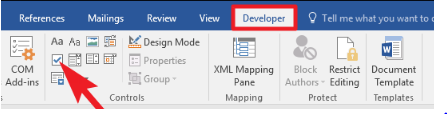
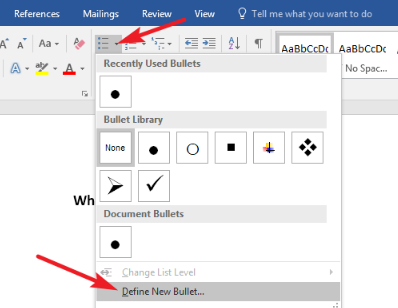
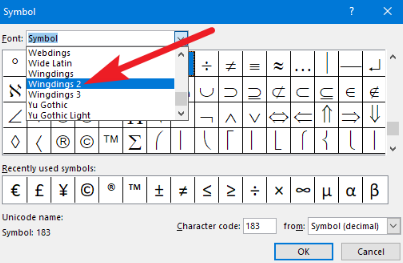
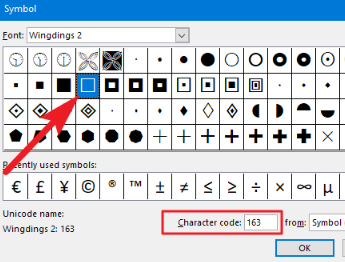
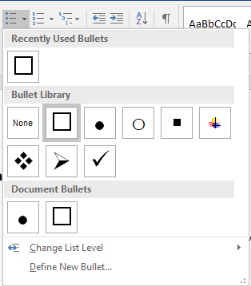
Synthèse :
Lorsque vous envisagez de créer un formulaire ou un questionnaire à trois ou quatre choix à l’aide de Microsoft Word, l’utilisation de la fonctionnalité de cases à cocher dans Word facilite la création et la création d’options de réponse. De plus, l’utilisation de la case à cocher facilite la lecture et la réponse du lecteur. Pour créer un questionnaire en ligne ou un simple formulaire que vous envisagez d’imprimer, l’utilisation de cases à cocher sera la meilleure option pour vous.